Подбираем процессор для ноутбука
Если с данным ЦП лэптоп легко справляется с поставленными задачами, расходуя энергию по минимуму, значит, он идеально для него подходит. Для переносных компьютеров автономность работы — основное условие в отличие от настольного ПК. И когда энергозатраты на охлаждение чипа минимальны, тогда и весь лэптоп от аккумуляторов проработает дольше. Для разных целей можно подобрать в продаже и разные ноутбуки, каждый из которых в своей ценовой категории. А от того, какие задачи в основном будет выполнять компьютер, зависит и подбор для него наиболее мощного чипа.
Простые задачи
Если предполагается в основном решать такие повседневные задачи, как набор текста в офисных приложениях, поиск информации в Интернете, работа с фоторедактором, просмотр видеофайлов, то вовсе не нужен сверхмощный процессор. С такими повседневными потребностями вполне справится двухъядерный Intel Core i3. С задачами такого типа он работает легко, и заряда батареи хватит надолго.
Игровой ПК
Для геймера определяющим будет мощность процессора. Четырехъядерный АМД Атлон 2 с рабочей частотой 2800 МГц будет лучше справляться с графическими требованиями в игре, чем, например, Intel Core i5 с двумя ядрами.
Если нужна долгая работа от батареи, то на чипе можно понизить рабочее напряжения с 1,4 вольт до 1,2, и общее энергопотребление снизится на 30%. Процессоры для переносных компьютеров от AMD будут такими же экономными, как и Intel, но лучшими в играх.
Проектные работы и видеомонтаж
Разработка объемных проекций в 3D, проектные работы, монтаж и нарезка видео, сложные графические построения требуют больших скоростей обмена данными при вычислительных процессах. Максимальную производительность при низком энергопотреблении способны выдавать CPU Intel Core i7 Sandy Bridge плюс выделенная видеокарта высокой производительности.
С таким оборудованием на борту ноутбук легко сможет подготовить смету расходов, рассчитать при клиенте предварительный проект, чтобы на месте показать плюсы и минусы заказа. И тут скорость вычислений играет определяющую роль.
ТОП-3 рейтинг 2016 ЦП для ноутбуков
В настоящее время требуются чипы разной мощности для разных задач. И AMD и Intel успешно работают в этом направлении. Мы подготовили ТОП-3 лучших процессоров для ноутбуков:
- AMD FX Vishera. У него самая большая на данный момент частота CPU, которая составляет 4700 МГц. Могут поочередно работать четыре ядра и все восемь сразу. Основные покупатели — владельцы игровых персональных компьютеров и ноутбуков. Помимо очень высокой производительности у него самый большой объем КЭШа.
- Intel Core i7 Devil’s Canyon. Очень продуктивно работает с программами редактирования видео, 3D-моделированием со сложными вычислениями. Высокая производительность хорошо сочетается с экономной работой от батареи.
- Четырехъядерный Intel Core i7 Skylake. Разработан для работы со сложными вычислительными процессами. Кроме работы с видеоредактором, подходит для тестирования программ. Отличается самым низким энергопотреблением среди чипов такого же класса.
Сокет
Сокет или разъём, через который осуществляется подключение процессора к материнской плате. Разъёмы процессора делятся на классы в зависимости от форм-фактора, определяющего монтаж CPU в подходящую «материнку». Так, сокеты процессора и главной платы обязательно должны быть совместимы, иначе установка невозможна.
Рассматривать максимально дешёвые модели, если важна эффективность работы устройства, не стоит ввиду устаревания оборудования.
Современные процессоры от AMD совместимы с сокетом AM4 (слот для процессоров Ryzen), есть ещё модификация TR4 под Ryzen Threadripper, не утратили актуальности и процессоры линейки FX, совместимые с AM3+.
Что касается CPU от Intel, то спецификации у конкурента уже другие, в маркировке цифра говорит о количестве контактов.

Проще всего определить совместимость комплектующих устройств, посмотрев эту информацию на сайте производителя. Актуальные на сегодня слоты у Интел – 1151v2 и 2066, последний предполагается для топовых сборок.
Какой процессор в ноутбуке лучший
Далее рассмотрим лучшие мобильные процессоры по разным параметрам и под различные задачи, а также приведем примеры оснащенных ими ноутбуков.
По производительности
Лучшие по производительности мобильные CPU – это модели с 8 и более ядрами и TDP 45+ Ватт, например, разгоняемые Intel Core i9-11980HK и AMD Ryzen 9 5980HX/5900HX или неразгоняемые Intel Core i7-11800H и AMD Ryzen 7 5800H. Такие процессоры актуальны для мощных рабочих и игровых лэптопов вроде ASUS ROG Strix SCAR 17 G733QS-HG101T 90NR0591-M01930. Они обладают весьма высокой для мобильных решений вычислительной мощностью, но потребляют неприлично много энергии при серьезных нагрузках.
По энергоэффективности
Если вам нужен ноутбук с хорошей автономностью, а значит, и достаточно энергоэффективный процессор, то ваш выбор – 4-ядерные модели с TDP около 15 Ватт, такие, как Intel Core i7 10510U или Intel Core i5-1035G1. Их часто ставят в ультрабуки и легкие компактные ноутбуки, хорошо подходящие для частой переноски, такие, как ASUS VivoBook S13 S333JA-EG009T 90NB0Q54-M00920.
По соотношению стоимости и характеристик

Наилучший выбор по соотношению цены и возможностей – это 6-ядерные процессоры с акцентом, смещенным в сторону производительности. В качестве примеров можно привести Intel Core i5-11400H и AMD Ryzen 5 5600H. Подобные модели встречаются в самых разных лэптопах – универсальных, игровых и рабочих. Хороший пример – геймерский/универсальный MSI Sword 15A11UE-212XRU 9S7-158113-212.
Повседневная деятельность и работа в легком ПО
Для веб-серфинга, просмотра видео, прослушивания музыки, работы в легком ПО вроде текстовых редакторов подойдет практически любой современный процессор – избегать стоит разве что сверхбюджетных моделей.
Если ноутбук будет работать в основном от розетки, выбирайте производительные 6- или 4-ядерные решения, такие, как AMD Ryzen 5 4600H/5600H или Core i5-11300H. Если же требуется хорошая автономность, советуем энергоэффективные 4-ядерники вроде уже упомянутых Intel Core i7 10510U или Intel Core i5-1035G1.
Работа в ресурсоемком ПО и игры
Для работы в ресурсоемком ПО и гейминга желательно выбирать максимально производительные процессоры с как минимум 6, а лучше 8 ядрами. Из среднего ценового сегмента подходят 6-ядерные Core i5-11400H и AMD Ryzen 5 5600H, из более высоких – любые современные 8-ядерники с суффиксами H, HK или HX, например, Intel Core i7-11800H и AMD Ryzen 7 5800H.
Разъездная работа, путешествия, учеба
Оптимальным выбором для разъездной работы, путешествий и учебы будет легкий и компактный ноутбук или ультрабук с энергоэффективным процессором (TDP около 15 Вт). Речь все о тех же Intel Core i7 10510U, Core i5-1035G1 и похожих моделях. Впрочем, именно для учебы, когда достаточно нескольких часов автономной работы, можно взять и CPU с TDP в 20-30 Вт, например, 28-ваттный Intel Core i5-1135G7, как в компактном ноутбуке HP Envy 13-ba1010ur 2Z7S2EA.
Amd против Intel
Сразу вывод: нет определенного лидера между этими двумя производителями. И вообще, сравнивать производителей не совсем корректно. Можно сравнить ТОПовые процессоры того и другого бренда, но не всю линейку процессоров для ноутбуков. У обеих компаний есть удачные и неудачные модели.
В целом, ситуация следующая: если сравнить ТОПовый процессор от Intel с ТОПовой моделью от AMD, то Intel выигрывает, причем существенно – его производительность выше примерно в 2 раза.
По результатам оценки программы 3D-Mark:
- ТОПовый процессор AMD A10 6800K – 4885;
- ТОПовый Intel Core i7 4800 MQ – 7324.
Как видите, оценка процессора от Интел существенно выше, однако при этом он стоит ощутимо дороже. Ниже в таблице приведен более полный рейтинг процессоров для ноутбуков:
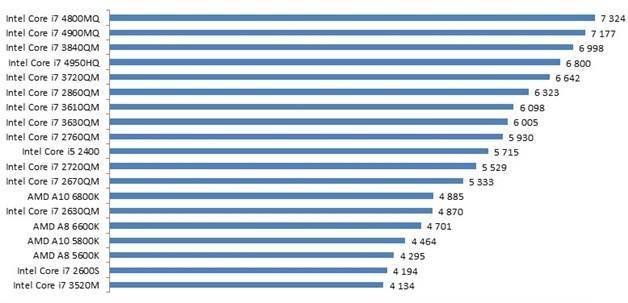
Тем не менее, если сравнить дешевый сегмент, то здесь лидером является компания АМД, предлагая покупателю довольно неплохие и куда более дешевые процессоры. Представители линейки бюджетных процессоров и их оценки в 3D-Mark:
- Intel Pentium B970 – 2321 (125 долларов);
- AMD A6 3420M – 2304 (110 долларов).
Вот приблизительно так и выглядит «битва» производителей. С одной стороны компания Intel предлагает более дорогие и более сильные решения, с другой стороны AMD отстает по производительности, однако их процессоры гораздо дешевле. При этом есть у AMD и более успешные модели процессоров, которые мы не привели. Например, модель AMD FX 9590 стоит на 60 долларов дешевле процессора Intel Core i7 4740K, но при этом уступает ему в производительности совсем чуть-чуть.
Какой процессор лучше для ноутбука? Размышляем вслух :: SYL.ru
Все знают, что основой любой вычислительной системы является центральный процессор
Причем совершенно неважно, ноутбук ли это, карманный смартфон или суперкомпьютер НАСА. Однако многие ли видели «живьем» эту микросхему? Любопытные могли удовлетворить свою жажду познаний, посетив ближайший магазин, торгующий вычислительной техникой, и внимательно осмотрев витрины с различными комплектующими
Но таких единицы. Тот, кто знает, какой выбрать процессор для ноутбука, очень хорошо разбирается в существующих моделях и не раз их видел. Большинство — простые пользователи, для которых компьютер — это нечто вроде холодильника или стиральной машинки, для работы с которыми вполне достаточно базовых знаний. В результате часто возникает ситуация, когда совсем недавно купленный портативный компьютер оказывается неспособным нормально выполнять задачи, для которых его, собственно, и приобретали. Потому что при покупке будущий владелец не собрал информацию о том, какой процессор самый лучший для определенного круга приложений, и купил модель, ориентируясь на стоимость или внешний вид. В этой статье мы попробуем дать совет по поводу того, какой процессор лучше для ноутбука, учитывая ряд характеристик. Очевидно, универсального ответа не существует.
Ядра. Дайте парочку, а лучше четыре!
Основа любого процессора – его вычислительное ядро. Это набор контроллеров, транзисторов, конвейеров — одним словом, всего того, что и производит расчеты. Благодаря совершенствованию технического процесса изготовления микросхем, стало возможным размещать на едином кристалле не одно, а сразу несколько ядер. Собственно, сейчас найти одноядерную модель можно лишь в узкоспециализированных устройствах. Многоядерные решения обладают большей вычислительной мощностью, органично разделяя между собой потоки данных. При этом память и контроллеры используются совместно, а конфликты не возникают. Если говорить о том, какой процессор лучше для ноутбука, то совершенно ясно, что многоядерный.
Раз… два… три… четыре…
Однако производительность определяется не только числом ядер. Следующая ключевая характеристика – тактовая частота. Она представляет собой количество простейших операций с двоичными данными, которые может выполнить ядро за единицу времени (обычно секунду). Можно особо не рассуждать о том, какой процессор лучше для ноутбука. Конечно, тот, который быстрее, то есть с более высокой частотой. Кстати, единицей ее измерения является Герц (мегагерц, гигагерц)
Стоит обратить внимание на то, что с ростом частоты увеличивается уровень потребления энергии, уменьшая время работы от батареи
Разные подходы к решению однотипных задач
Существует несколько основных фирм-производителей. Среди них нужно отметить Intel и AMD: львиная доля рынка принадлежит этим двум компаниям. В компьютере может быть установлено решение как от AMD, так и от Intel. Какой процессор лучше для ноутбука? Ответа нет, так как каждый разработчик стремится создать качественное изделие.
Говоря простым языком
Несмотря на обилие различной информации по данной теме, выбор следует осуществлять на основе круга задач, для которых планируется использовать ноутбук. Если это фильмы, Интернет-серфинг, музыка и работа в офисных приложениях, то вполне достаточно Intel Atom, Pentium, Celeron и AMD серий С и E. Если нужно более универсальное решение, то подойдут AMD Phenom или младшие модели Intel Core. Максимальная производительность приходится на Core i5 и i7, а также четырехъядерный Phenom.
Для учебы
Это, пожалуй, самый противоречивый раздел нашей подборки. Мобильному процессору для игр не нужна особая производительность. Его главная задача — обеспечить автономность, достаточную для целого дня учебы. На первый взгляд, это довольно простая задача, с которой может справиться практически любой маломощный процессор Intel или AMD.
Но в последние годы Qualcomm стала активно теснить, казалось бы, неприкасаемых Intel и AMD. Всё из-за активного развития ультрабуков с так называемым постоянным подключением к сети. Их главная особенность — использование не отдельного процессора, а целой системы-на-чипе, во многом напоминающей SoC смартфонов. Собственно, именно такие модели ноутбуков и предлагают максимальное время автономной работы в сочетанием с постоянным доступом в сеть.
К примеру, именно к таким чипсетам относится Qualcomm Snapdragon 7c Gen 2, имеющий до 60% более высокую производительность на ватт по сравнению с Pentium Silver N5030 и Celeron N4020.
В качестве примера его использования можно привести недавно выпущенный корейцами ноутбук Samsung Galaxy Book Go, способный проработать до 18 часов без подзарядки – превосходный спутник любого ученика или учителя.
У Qualcomm есть и другие чипсеты, разработанные специально для ноутбуков. И мы не можем не вспомнить Snapdragon 8cx Gen 2. Этот чипсет с, казалось бы, смешным энергопотреблением в 7 Вт на 18% быстрее Intel Core i5 10-го поколения с TDP 15 Вт. Но ноутбуки на его основе уже не укладываются в бюджет недорогого гаджета для учебы. И, к примеру, тот же Acer Spin 7 оценивается ни много ни мало в 140-150 тысяч рублей. А что поделать, сочетание высокой производительности, небольших размеров и форм-фактора 2-в-1 не могут стоить дёшево.
Везде ли можно поменять процессор
Решив восстановить работоспособность с помощью обновления, изначально стоит выяснить, можно ли заменить процессор в имеющемся в вашем распоряжении ноутбуке. Задача непростая, так как определить, можно ли заменить процессор в том или ином ноутбуке, даже зная марку и модель изделия, достаточно сложно из-за разной комплектации устройств. От критерия напрямую зависит, монтируется ли ЦП на материнскую плату через специальные разъёмы или там впаивается. И первый, и второй случаи допускают возможность установки в блок нового процессора, но процедура замены существенно различается по сложности.
Если используемый ноутбук имеет разборную упаковку, процедура замены детали не представляет особой сложности, ее можно заменить. Во втором случае для модернизации блока потребуется перепайка контактов, что в домашних условиях вряд ли осуществимо, так как требует определенных знаний и навыков в области инженерной вычислительной техники, необходимо оборудование. Соответственно, от самостоятельного проведения процедуры в такой ситуации рекомендуется отказаться. Здесь лучше решить проблему через сервисный центр или обновить модель, заменив винчестер или расширив оперативку, без замены процессора. Поэтому нужно сначала выяснить, впаян процессор или вставлен в сокет. Есть несколько способов решить эту проблему:
- Разборка ноутбука и визуальная оценка комплектации модели.
- Изучение технической документации, при наличии инструкции к устройству. Этот вариант работает только при наличии «родной» инструкции, так как комплектация ноутбука зависит не только от модели устройства, но и от места крепления.
- Метод изучения информации в Интернете. Способ по достоверности аналогичен предыдущему, но не всегда дает 100% ответ.
- Скачав специальное приложение, ресурсы которого позволяют прояснить ситуацию. Для этого используется программа CPU-Z, с помощью которой можно понять через название установленного процессора, что позволит определить, можно ли установить более новый процессор в ваш ноутбук.
Рассмотрим подробно, в каких ноутбуках можно менять процессор, начиная с типа процессора.
Рекомендации по выбору
Некоторые модели отлично подходят для применения в ряде конкретных случаев:
- Пользователям, которые ищут выгодные сочетания цены и производительности, стоит присмотреться к процессорам AMD Ryzen 2500U и 1500U.
- Тем, кто работает с видео (операторы, монтажеры, стримеры), понадобится лэптоп с моделью Ryzen 3700U или 3750H.
- Поклонники Intel, которые занимаются обработкой видеоданных, останутся довольны, если приобретут ноутбук, оснащенный Core i7 8750H.
- Игроманам с высокими требованиями к производительности подойдет Core i9 9980HK от Intel.
Подбор нужно начинать с выяснения нужд и стремлений будущих пользователей. Топовый ноутбук по соответствующей цене необходим работникам IT-сферы, дизайнерам, а также тем, чья деятельность связана с обработкой видео и аудио. Запуск тяжеловесных приложений для решения инженерных задач возможен на лэптопах с мощными процессорами. Офисные приложения, стандартные программы для учебы, развлечений, общения требуют меньших ресурсов, технических и финансовых, хотя для бизнеса может понадобиться модель с повышенными характеристиками.
На энергопотребление нужно обращать внимание, если ноутбуку предстоит работать в автономном режиме без подзарядки в течение долгого времени. Следует учитывать уровень тепловыделения: перегрев приводит к выходу компонентов из строя раньше предполагаемого срока службы
https://youtube.com/watch?v=wqMRvplh81k
Выясняем сокет процессора
И в системном блоке, и в ноутбуке сегодня используется процессор одной из двух марок — или AMD, или Intel. Они не являются взаимозаменяемыми, как и ЦП одного бренда, но разных поколений. Перед заменой «камня» с одного на другой нужно прежде всего выяснить, какой процессор используется.
Сокет — это слот на материнской плате, который используется для установки CPU. Они отличаются между собой по количеству контактных ножек и некоторым другим параметрам. Установить ЦП в неподходящий слот невозможно физически: он попросту туда не встанет.
Под каждый сокет обычно выпускается целый ряд ЦП — от бюджетных вариантов с небольшой тактовой частотой до очень мощных. Если вы решили обновить процессор, то перед его заменой на другой нужно выяснить все о модельном ряде под слот на вашей материнке и поискать более производительные варианты.
Узнать модель этого компонента очень просто. В Windows 10 и Виндовс 7 делается это одинаково. Нажмите кнопку «Пуск» и кликните ПКМ по иконке «Компьютер», выбрав опцию «Свойства». Модель используемого процессора указана в разделе «Система».
Не исключено, что нужна будет и оперативная память нового поколения — например, вы решите заменить DDR 3 на DDR 4. Чтобы не теоретизировать, давайте рассмотрим конкретный пример.
Допустим, у нас есть процессор Intel Core i3-6100T — двухъядерный, с тактовой частотой 3,2 ГГц. Выясняем, что он работает на сокете LGA1151. Гуглим процессоры под этот сокет и выясняем, что возможна замена нашего ЦП на Core i5-7600К. У него уже 4 ядра и тактовая частота 4,2 ГГц, что выглядит более «вкусно».
Замена процессора на ноутбуке цена
Цена замены процессора сущий пустяк, по сравнению с разочарованием от испорченной материнской платы и сломанного ЦП.
Замена процессора очень ответственное дело, нужно иметь опыт установки, чтобы установить ЦП правильно и не провредить его и материнскую плату. Естественно процессоры различаются ценой, производительностью, используемыми технологиями и энергопотреблением, в которых, в большинстве случаев, рядовой пользователь не сможет разобраться самостоятельно. Так же необходимо грамотно выбрать его при покупке, так как сокеты (гнезда куда устанавливается ЦП) на материнских платах различные.
Чего стоит опасаться?
Замена процессора ноутбука на более мощный сопровождается рядом нюансов:
Неопытные в сборке компьютера пользователи могут ошибиться с подбором комплектующих, что может привести к поломке всего устройства
Если действовать неосторожно, можно повредить множество накопителей, и вы будете вынуждены потратить довольно крупную сумму на восстановление или покупку нового устройства. Если вы не уверены в своих силах, рекомендуется обратиться в специализированный сервисный центр, где работу выполнят специалисты.
Если ваше устройство находится на гарантии, любое действие в соответствии с этим планом немедленно лишает ваше устройство гарантийного обслуживания
Сменив процессор, а затем обнаружив крупные поломки, вам придется оплачивать ремонт устройства самостоятельно.











Сравнение Intel и AMD по ценам
Если взять такие ходовые процессоры от компании Intel, как Core i3, Core i5 и Core i7, и сравнить по ценам с популярными А4, А6, А8 и А10 от AMD, а потом объединить результаты в виде графика, то итог получится таким, как представлено на рисунке ниже.
Теперь наглядно видна большая разница в цене. Процессоры от АМД дешевле Интел в 3,5–4 раза. Из-за низкой стоимости продукция от АМД пользуется большой популярностью как в России, так и на просторах СНГ. При небольшой разнице в производительности, покупая лэптоп, можно значительно сэкономить.
Но с другой стороны, встроенная видеокарта от AMD может стать хорошим решением для геймеров. Только надо всегда помнить, что такие скоростные системы подвержены нагреву и значительному потреблению энергоресурсов. И если время автономной работы имеет решающее значение, то лучше добавить немного денег и купить продукцию от Интел.
Выбор нового процессора
Второй логичный этап апгрейда – выбор нового чипсета. Очевидно, что для получения большей производительности необходимо менять чипсет на более мощный, но это не всегда возможно.
Совет! Многим может показаться, что поменять i3 на i5 – это уже прирост мощности, но может оказаться так, что имеющийся i3 был производительнее, чем новый i5, поэтому логично почитать сравнения или посмотреть результаты тестов и оценить, стоит ли вообще предпринимать какие-либо действия.
Есть три параметра, которые помогут подобрать новый CPU:
- сокет;
- кодовое имя ЦП;
- TDP.
Сокет – это своего рода тип соединения. Очевидно, что у старого и нового чипсета они должны совпадать. Иначе подключение просто не будет возможно.
Второй показатель – кодовое имя. Ежегодно происходит обновление процессоров. Одно из отличий между поколениями – это способ создания ядра. Для простоты понимания производитель присваивает им кодовые имена, чтобы было ясно, какие чипсеты относятся к одному поколению. Например, у компании Интел можно встретить обозначения Kaby Lake, Sandy Bridge, Whiskey Lake и прочие. То есть, если изначально стоит чипсет кодовым именем Sandy Bridge, то и новый должен иметь аналогичное имя. В противном случае совместимость и корректная работа не гарантированы.
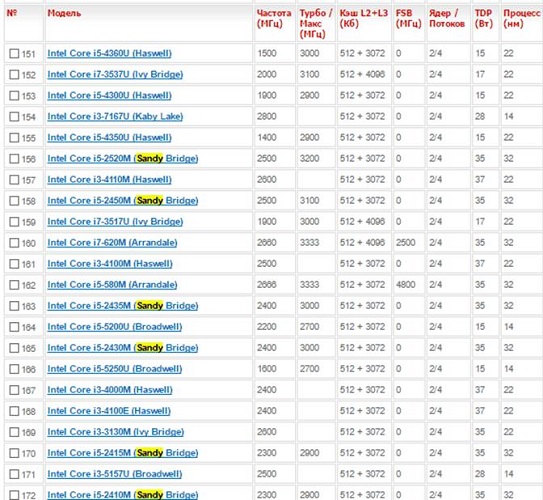
Третий показатель, который поможет заменить встроенный процессор – TDP, что расшифровывается как тепловая мощность или тепловыделение. У любого производителя для каждого чипсета указан данный параметр. Он показывает, как сильно греется процессор. Новый чипсет должен иметь меньшее или аналогичное значение, например, для чипсета с 35 Вт подойдет любой вариант с таким же семейством, сокетом и показателем тепловыделения в 35 Вт или меньше. Если купить CPU с большим тепловыделением, то система охлаждения не сможет его охладить, а значит, прослужит он не долго.
Зачем менять процессор
Перед тем как заменить процессор на ноутбуке на более мощный следует понять, в какой ситуации это следует делать. Развитие компьютерной техники идет быстрыми темпами, устройства, купленные несколько лет назад, могут оказаться далеко неэффективными уже через полтора года, а то и раньше. Конечно, любой пользователь хочет, чтобы купленная техника работала долго. Проблема цифровых устройств в том, что они стареют быстрее, чем выходят из строя. Ноутбук может работать 5 и больше лет, но большую часть задач он просто не сможет решить. В таких ситуациях владельцы мобильных устройств начинают думать об апгрейде. Стоит понимать, что замена комплектующих на вариант мощнее – это дешевле, чем покупка нового устройства. Второй вариант – продать старый рабочий ноутбук и купить новый с доплатой. Вторичный рынок цифровой техники не самый популярный и порой выгодно продать не старое устройство достаточно тяжело. Одна из причин замены комплектующих и в частности ЦП – желание увеличить быстродействие системы и в целом сделать ноутбук мощнее. Фактически нужно понимать, что серьезной производительности добиться просто заменой процессора достаточно сложно.
Дело в том, что центральный чип, хоть и является сердцем или мозгом ноутбука, не может работать отдельно от материнской платы, а она влияет на то, какой ЦП можно установить в ноутбук. Другими словами, при существующей материнской плате выбор совместимых процессоров весьма невелик, и найти на старый ноутбук мощный процессор достаточно сложно. В целом модернизация чипа принесет незначительный прирост, но далеко не в таких масштабах, чтобы старый ноутбук начал запускать новые игры. Устройство просто станет работать быстрее и стабильнее. Не будет лишним добавить оперативную память и установить более быстрый жесткий диск. В частности, подойдет SSD, хотя бы под установку операционной системы или новая память от компании Intel – Optane, она увеличивает в несколько раз производительность обычного жесткого диска. В отдельных случаях оперативная память и более быстрый жесткий диск покажут лучший результат по приросту мощности, чем замена ЦП. Этот нюанс следует учесть и подумать, что выгоднее – купить планку оперативной памяти и SSD, чтобы и дальше работать на ноуте без тормозов и лагов или искать совместимый процессор (еще не факт, что реально купить не подержанный вариант). Очевидно, что целесообразно установить мощный процессор в том случае, если старый в принципе перестал работать, вследствие скачка напряжения или из-за механического повреждения. Кстати, если новый ЦП купить не получается, но есть возможность покупки подержанного варианта, то покупка Intel — безопасный вариант. Он либо работает, либо нет. Бракованных чипов у бренда нет.
Основные характеристики процессора
Стоит понимать, что процессор (ЦП, чипсет, CPU) – это не единственный важный элемент в ноутбуке, но он является ключевым. По сути — это мозг устройства, он отвечает за выполнение всех задач. Даже при высоких прочих показателях слабый процессор не позволит гаджету показывать хорошую производительность.

Чтобы понять, как выбрать процессор для ноутбука, следует рассмотреть ключевые показатели:
- фирма-производитель;
- потребление энергии;
- количество ядер;
- объем кэш памяти;
- тактовая частота.

Чтобы подобрать процессор к ноутбуку, следует при покупке внимательно присмотреться ко всем вышеперечисленным показателям и найти оптимальный вариант. Ниже подробнее рассказано о каждом из них.
Когда нужно производить замену?
Замена процессора ноутбука на более мощный также может быть обусловлена многими техническими причинами. Основные из них:
- Скачки напряжения.
- Повреждение электросети квартиры, офиса и т.п
- Наличие физических повреждений.
Заменив сердце своего ноутбука, вы сделаете его намного быстрее, но стоит помнить, что у каждого устройства есть определенный ресурс. И, соответственно, вы не сможете установить любой процессор, то есть тот, который подходит к вашей материнской плате. В основном замена актуальна в изначально мощных устройствах, которые через 3-5 лет использования уже не так актуальны, как на момент покупки. Производители должны быть благодарны за возможность увеличить производительность при относительно низких затратах.

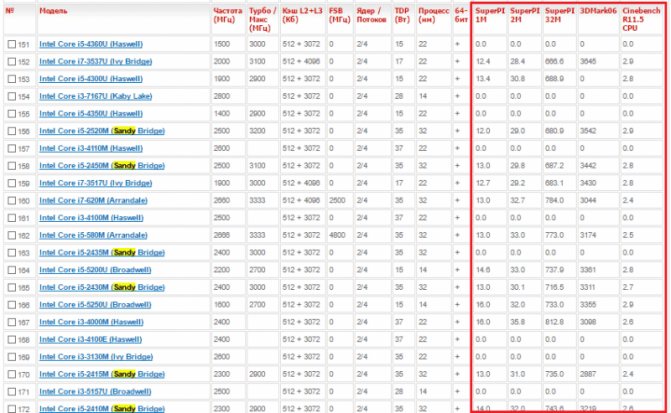




Процедура замены
Следующий этап замены – это непосредственно разбор ноутбука и установка нового CPU. Прежде чем это делать, пользователю необходимо обновить БИОС. Для разных типов BIOS процедура отличается, поэтому здесь она приведена не будет. Если его не обновить, то можно столкнуться с проблемой того, что новый чипсет не заработает. Иногда он работает, но не все встроенные технологии будут поддерживаться, например, ядра не будут автоматически поднимать частоту.
Полезный совет! Перед заменой чипсета для нового рекомендуется установить драйвер или же специальную программу, которая сама подключится к интернету и скачает все необходимое. Хороший вариант подобного приложения – Driver Pack Solution.
Теперь пользователю необходимо найти схему разбора своего ноутбука. Можно найти соответствующее видео на YouTube, для этого потребуется вбить в поиск конкретную модель, например, Asus Zenbook 15 ux533fd. В идеале рекомендуется указывать полную маркировку, так как внутри серии Zenbook 15 могут быть модели с разным устройством и, соответственно, различной схемой разбора.

Для того чтобы изъять чипсет, необходимо полностью разобрать гаджет. CPU скрывается под системой охлаждения. Многие пользователи пропускают важный момент – все винты, удерживающие радиатор, имеют нумерацию. Откручивать их следует строго в том порядке, которым они пронумерованы, например, от 1 до 8. Когда радиатор ставится на место, то ввинчивать их следует в обратном порядке – от 8 к 1. При этом неправильно закручивать винт сразу до упора, следует поочередно наполовину слегка их притянуть, и в два прохода полностью все зафиксировать.

Процессор удерживается на своем месте маленьким винтом. Отверткой следует медленно выкручивать его до тех пор, пока специальный механизм не вытолкнет чипсет. Теперь следует поставить на его место новый и нанести термопасту. Если на системе охлаждения в месте ее соприкосновения с чипсетом осталась старая паста, то ее необходимо удалить салфеткой.

После установки чипсета и сборки ноутбука необходимо запустить устройство, установить драйвер и проверить работоспособность. Гаджет должен не только работать, но делать это тихо, без тресков или других несвойственных ему звуков (возможно их появление, если радиатор был установлен неравномерно), а кроме того, не будет лишним проверить температуру работы чипсета. Для этого подойдет одна из указанных ваше утилит – CPU-Z или AIDA64.
Что лучше — AMD или Intel для ноутбука?
Итак, в чью же пользу сделать выбор? Долгое время процессоры от Intel были практически единственным доступным решением для портативных компьютеров. Их конкуренты сравнительно недавно начали выпускать аналогичные мобильные модели.
Последние на самом деле демонстрируют высокую производительность и меньше нагреваются при интенсивной работе. При этом процессоры АМД имеют больший потенциал для разгона, что позволяет получить хорошую эффективность за меньшие деньги.
Последние выпущенные модели обеих фирм обладают почти одинаковыми характеристиками, но по-разному ведут себя в различных условиях работы. Именно поэтому при выборе между ними следует отталкиваться от назначения приобретаемого ноутбука.
Кто предлагает больше возможностей?
AMD не имеет встроенной графики во многих процессорах, но те, у которых она есть, известны как APU (ускоренные процессоры). Борьбу между APU AMD и процессором Intel можно отложить на потом, но с точки зрения графики, по крайней мере, APU превосходят своих соперников.
Что касается встроенной графики, результаты тестов показывают, что даже с более слабым процессором графика AMD Vega 8 или Vega 11 может обеспечивать более высокую частоту кадров в играх, чем даже графические решения Intel 11-го поколения, используемые в процессорах 10-го поколения.
Теперь, конечно, у каждой игры есть свой набор требований, но AMD все же удалось опередить Intel в большинстве случаев, и с довольно большим отрывом. В этом случае AMD пока не поддерживает порт Thunderbolt 3, и единственный способ получить его — купить ноутбук Intel.
Кроме того, ультрабуки и ультралегкие ноутбуки чаще встречаются с процессорами Intel, а не AMD, хотя есть и хорошие ультрабуки AMD. Таким образом, у каждого бренда есть свой набор дополнительных функций.
Другие характеристики процессоров
Также процессоры характеризуются такими параметрами как техпроцесс изготовления, энергопотребление и тепловыделение.
7.1. Техпроцесс изготовления
Техпроцессом называется технология, по которой производятся процессоры. Чем современнее оборудование и технология производства, тем техпроцесс тоньше. От техпроцесса, по которому изготовлен процессор, сильно зависит его энергопотребление и тепловыделение.
Чем техпроцесс тоньше, тем процессор будет экономичнее и холоднее. Современные процессоры изготавливаются по технологическому процессу 14 и 7 нанометров (нм). Чем меньше это значение, тем лучше.
7.2. Энергопотребление процессора
Чем больше количество ядер и частота процессора, тем больше его энергопотребление. Также энергопотребление сильно зависит от техпроцесса изготовления. Чем техпроцесс тоньше, тем энергопотребление ниже. Главное, что нужно учесть это то, что мощный процессор нельзя устанавливать на слабую материнскую плату и ему потребуется более мощный блок питания.
Производители не указывают реальное энергопотребление в характеристиках процессоров и лишь время от времени публикуют эту информацию по мере выхода новых моделей на рынок. Вот, к примеру, энергопотребление процессоров Intel 10-го поколения.

В таблице указано типичное энергопотребление при работе процессоров на базовой частоте (PL1) и в турбо бусте при максимальной частоте по всем ядрам (PL2). Параметр «Tau» указывает сколько времени процессор может непрерывно работать при максимальном энергопотреблении, после чего частоты могут начать снижаться.
Чем выше энергопотребление процессора, тем более мощную систему питания и охлаждения должна иметь материнская плата, иначе она не будет выдерживать нагрузку, снижая производительность процессора для защиты от перегрева цепей питания и быстрее выйдет из строя.
7.3. Тепловыделение процессора
Производители всегда указывают в характеристиках процессора такой параметр как расчетная тепловая мощность (TDP) в Ваттах.

Этот параметр определяет уровень тепловыделения процессора и необходим для правильного подбора кулера. Однако, стоит учитывать, что указывается среднее значение при работе на базовой частоте.

В реальности TDP будет значительно выше, поэтому не стоит ориентироваться на эти цифры, руководствуйтесь нашей статьей о выборе кулера.
Начнём с вопроса «зачем»
Кажется, ноутбуку всего 3 года и он никогда не подводил, выполняя любые задания (поиграть в новый шутер, посмотреть новинки видеопроката, перекодировать видео).
Но теперь не справляется и с половиной потребностей. Что же придется делать — менять свой лэптоп? Но можно попробовать «оживить» своего электронного друга, разогнав процессор. Производительность немного возрастет. Если делать все правильно, то результаты порадуют. Кроме увеличения тактовой частоты, начинает быстрее работать память, а в итоге скорость работы приложений немного возрастает.
Но разогнать процессор ноутбука это половина дела. За все в этой жизни надо платить:
- Производительность увеличится, но одновременно увеличится и энергопотребление. А это означает, что время работы от батарей будет неизбежно уменьшаться.
- Кроме этого, теперь ноутбук будет греться гораздо больше. Придется подумать о системе охлаждения или, как минимум, не перекрывать специальные прорези снизу и сбоку.
- Срок жизни ЦП, скорее всего, уменьшится.























